在Win7系统中,删除VPN连接只需以下步骤:1. 打开“网络和共享中心”;2. 点击左侧的“更改适配器设置”;3. 找到对应的VPN连接,右键点击选择“删除”;4. 确认删除即可。简单几步,轻松清除VPN连接。
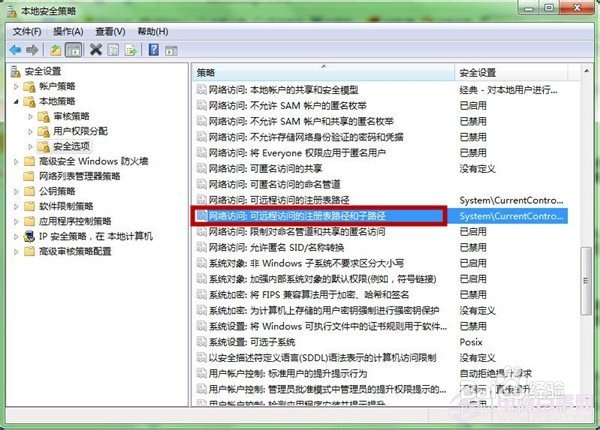
通过控制面板删除VPN连接
让我们通过控制面板来移除不必要的VPN连接。
1、打开控制面板:在Win7系统下,点击“开始”菜单,选择“控制面板”。
2、访问网络和共享中心:在控制面板界面,找到并点击“网络和共享中心”。
3、更改适配器设置:在网络和共享中心中,点击左侧的“更改适配器设置”。
4、删除VPN连接:在弹出的“网络连接”窗口中,找到并右键点击您想要删除的VPN连接,选择“删除”。
5、确认删除:在随后出现的确认对话框中,点击“是”确认删除操作。
通过命令提示符删除VPN连接
您也可以使用命令提示符来删除VPN连接。
1、打开命令提示符:在Win7系统下,同时按下“Windows”键和“R”键,输入“cmd”,按回车键打开命令提示符。
2、执行删除命令:在命令提示符窗口中,输入以下命令(将“VPN连接名称”替换为您要删除的VPN连接名称):
```
rasdial VPN连接名称 /DISCONNECT
```
输入命令后,按回车键执行,系统会提示您是否确认断开VPN连接,输入“Y”确认即可。
通过网络连接管理工具删除VPN连接
网络连接管理工具同样可以帮助您轻松删除VPN连接。
1、打开网络连接管理工具:在Win7系统下,按下“Windows”键和“R”键,输入“ncpa.cpl”,按回车键打开网络连接管理工具。
2、删除VPN连接:在网络连接管理工具中,找到并右键点击您要删除的VPN连接,选择“删除”。
3、确认删除:在弹出的确认对话框中,点击“是”确认删除操作。
注意事项
在进行删除操作时,请务必注意以下几点:
1、断开VPN连接:在删除VPN连接之前,请确保已断开VPN连接,如果VPN连接处于连接状态,请先断开连接再进行删除操作。
2、不可恢复:删除VPN连接后,无法恢复,如果需要重新连接VPN,请重新添加VPN连接。
3、问题解决:在删除VPN连接过程中,如果遇到问题,请尝试重启计算机或联系相关技术人员寻求帮助。
希望本文提供的详细步骤能帮助您轻松删除不再使用的VPN连接,从而更好地保护您的隐私和提升您的上网体验。
未经允许不得转载! 作者:烟雨楼,转载或复制请以超链接形式并注明出处快连vpn。
原文地址:https://le-tsvpn.com/vpntuijian/63225.html发布于:2024-11-14









还没有评论,来说两句吧...